"Så jeg prøver at opdatere min iPad mini 1G fra 7.1.1 til 7.1.2, men iTunes kan ikke downloade firmware til opdatering uden at ødelægge downloadet. Jeg prøvede 14 andre ipsws fra andre websteder, og iTunes vil enten hænge under opdateringen (30 + min) eller når statuslinjen når slutningen vil iTunes give mig fejl 14. Jeg har prøvet at kigge i fora, men intet hjælper, jeg har geninstalleret iTunes på min Mac, jeg har brugt tre forskellige kabler til at rette fejl 14 : Intet fungerer. Her er mine specifikationer:
OS X 10.9.3 (Mavericks)
iTunes 11.2.2 (3)
iPad Mini 1G 7.1.1 "
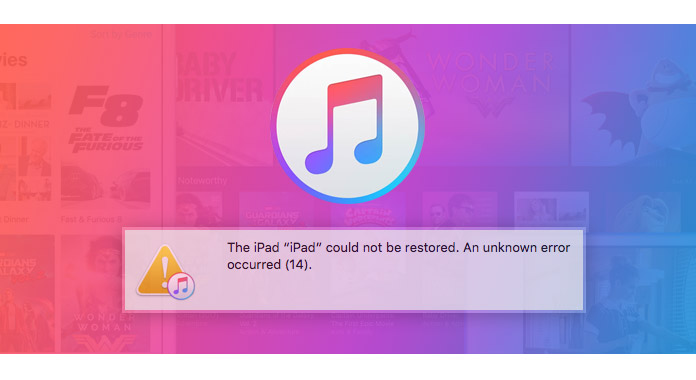
Dette er spørgsmålet fra Apple-diskussionen for at finde en løsning, når brugeren lider af iTunes-fejl 14.
Hvis du også lider af iTunes-fejl 14, kommer du til det rigtige sted. Fortsæt med at læse for at finde de 10 løsninger, der hjælper dig med at løse iTunes-fejl 14.
For at fjerne iTunes-fejl 14, skal du forstå, hvad iTunes-fejl 14 er.
Fejlen 14 er en fejl, der vises, når du gendanner eller opgraderer dine Apple-enheder, der inkluderer iPhone, iPod, iPad såvel som Mac-enheder. Der er altid en tendens til, at iTunes-fejl 14 stopper processen med at opdatere eller gendanne processen.
Der er forskellige mulige årsager, der fører til iTunes-fejl 14:
En dårlig USB-kabelforbindelse mellem computer og iOS-enhed.
Sikkerhedssoftware præsenteres på din computer.
Ustabil netværksforbindelse.
Forældet iTunes-version.
En fejl med firmwareopgradering.
Ligegyldigt hvad der er tilfældet, der forårsager iTunes-fejl 14, har du brug for løsningen som nedenfor for at hjælpe dig.
Kontrollering af dine USB-forbindelser er det første valg, fordi nogle gange iTunes-fejl 24 kan vises som et resultat af en dårlig forbindelse.
Du kan bruge et originalt Apple USB-kabel.
Skift USB-porten.
Brug kablet på en anden enhed til at se, om kablet er i orden.
iTunes-fejl opstår, når du gendanner eller opgraderer din iOS-enhed. I dette tilfælde kan der være den faktor, der fører til iTunes-fejl 14: den forældede iTunes. Så du skal kontrollere og opgradere din iTunes-version.
Kør iTunes> Klik på "Hjælp" i hovedmenuen> Vælg "Kontroller for opdateringer" for at kontrollere og opdatere din iTunes-version.
Hvis du har installeret sikkerhedssoftware på din computer, skal du prøve at deaktivere midlertidigt og prøve iOS-opdateringen eller gendannelse igen. Hvis iPhone-fejl 14 stadig vises, skal du afinstallere sikkerhedssoftwaren og gentage processen.
Hvis iPhone-fejl 14 først vises, skal du prøve at genstarte din computer og iOS-enhed, hvilket kan være den grundlæggende måde at håndtere iTunes-fejl 14.
iPhone-fejl 14 eller iTunes-fejl 14 kan let rettes ved at udføre en hård nulstilling på din enhed, men dette trin kan helt fjerne alle de data, der er gemt på din iPhone / iPod / iPad.
For at nulstille din iPhone ordentligt skal du trykke på knappen "Sleep / Wake" og "Home" på samme tid i cirka 10 sekunder, indtil telefonskærmen er sort og genstarter. Når enheden er genstartet, beder den om din telefons sikkerhedskode. Du kan kontrollere, om den harde nulstilling har rettet iPhone-fejlen 14.
IPSW er en Apple-enhedssoftwareopdateringsfil på alle Apple-enheder, der bruges til ny software- og funktionsudgivelser samt rettelse af alle softwaresårbarheder. Denne fil kan også bruges til at gendanne alle Apple-enheder til dens fabriksindstillinger.
Find IPSW-filplacering på din Windows eller Mac:
På Mac: ~ / Bibliotek / iTunes / iPhone-softwareopdateringer.
I Windows 8/10: Brugere \ Brugernavn \ AppData \ Roaming \ Apple Computer \ iTunes \ iPhone Software-opdateringer.
For Windows 7 og nyere: Brugere \ AppData \ Roaming \ AppleComputer \ iTunes \ iPhone Software-opdateringer.
Du skal sikre dig, at den korrekte dato og tid er indstillet på din iOS-enhed. Hvis ikke korrekt, kan det føre til fejl 14 under opdateringen og gendannelsesprocessen.
Sikkerhedskopier først din enhed, og udfør derefter en ren gendannelse af iOS 11. Derefter har du en ren gendannelse af iOS 11/12 ved hjælp af IPSW-filen, der er hentet fra Apples Developer Center. Endelig gendan din enhed med den sikkerhedskopi, du oprettede efter installation af iOS 11/12.
Alle iPhones er under 1 års garanti. Som sådan, hvis du finder ud af, at din iPhone faktisk har forvandlet sig til en glorificeret mursten, og intet, du gør, er at fikse den, så kan du blot tage din iPhone til den nærmeste Apple-butik og udveksle den defekte iPhone for en ny at slippe af med iTunes-fejl 14.
Hvis du prøver alle nævnte måder, men stadig ikke løser iTunes-fejl 14, kan du prøve tredjepartsværktøjet, iOS System Recovery.
Trin 1 Kør denne software på din pc, klik på hovedmenuen og vælg "iOS Systemgendannelse".
Trin 2 Tilslut din iPhone til pc> "Start" for at fortsætte trinnene.
Trin 3 Følg noterne på skærmen for at betjene din iPhone, vælg din iPhone-model og andre oplysninger> "Reparation" for at begynde at løse din iPhone.

Det, du har brug for, er at vente tålmodig på at ordne iPhone-fejl 14 fra iTunes.
Uanset hvilken løsning du tager, håber, at løsningen vil hjælpe dig med nøjagtigt at løse iTunes-fejl 14. Hvis du finder andre løsninger til at løse dette problem, hold os venligst orienteret.
Hvis du føler dig træt til at rette iTunes-fejl, når du prøver at gendanne dine iOS-enheder, skal du bare søge efter andre midler til at gendanne din iPhone iPad iPod, dette indlæg vil gøre dig en greate favor: Sådan gendannes iPod.